Dynamics 365 CRM
Microsoft Dynamics 365 CRM 是一个基于云的业务应用程序平台,可将客户关系管理 (CRM) 和企业资源计划 (ERP) 的组件,以及生产力应用程序和人工智能工具整合在一起。
CRM 是一种集成式、数据驱动型解决方案,用于改进您与客户交互和业务往来的方式。CRM 系统和应用程序旨在管理和维护客户关系、跟踪业务和销售,并提供可操作的数据,而这些操作都在同一位置上执行。
CRM 工具使得业务的客户公关功能更轻松。可帮助用户执行以下任务:
• 集中客户信息
• 自动进行营销互动
• 提供商业智能
• 促进交流
• 跟踪销售机会
• 分析数据
• 启用响应式客户服务
借助 Dynamics 365 CRM 连接器,您可以对实体执行读取、创建、更新和删除操作,同时可对关联执行创建、更新和删除操作。您可以执行 Dynamics 365 CRM 操作和函数导入。
要使用 Dynamics 365 CRM 操作,您需要通过执行以下部分中给定的步骤来授权连接器。
连接器发行版本
Dynamics 365 CRM 连接器已在 8.4.1 版本中提供。
所支持的操作
所支持的触发器
支持的授权
OAuth
授权 Dynamics 365 CRM
必须针对每个 Dynamics 365 CRM 连接器操作完成 Dynamics 365 CRM 授权。要授权 Dynamics 365 CRM 连接器,请执行以下操作:
1. 在“授权 Dynamics 365 CRM”字段中,选择“添加新 Dynamics 365 登录”。“参数”窗口随即打开。
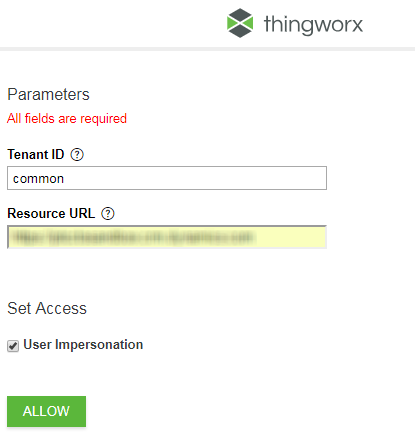
2. 输入以下参数:
◦ “租户 ID”- Dynamics 365 CRM 租户 ID。如果您没有租户 ID,请输入 common。
◦ “资源 URL”- Dynamics 365 CRM 资源 URL
◦ “设置访问”-“用户模拟”复选框用于代表另一个 Dynamics 365 CRM 用户执行业务逻辑 (代码),以使用此模拟用户的相应角色和基于对象的安全性来提供所需功能或服务。
3. 单击“允许”。
4. 输入您的凭据,然后单击“登录”。
5. 根据需要重命名“授权标签”,然后单击“添加”。授权随即添加至列表。
单击“测试”验证授权。 |
自定义 Dynamics 365 CRM 连接器
以下部分提供了有关如何上载自定义文件的详细说明。请确保系统中已安装了 ThingWorx Flow 工具,以执行自定义步骤。ThingWorx Flow 工具会随您的安装自动安装。您需要以 ThingWorx 管理员身份登录才能完成此操作。有关 ThingWorx Flow 工具的详细信息,请参阅
部署连接器。
可以通过以下方式之一来自定义 Dynamics 365 CRM 连接器:
• 更新 OData 元数据 - OData 元数据的 Dynamics 365 CRM 连接器包 9.0 版本。您可能需要处理其他版本,或者可能已将自定义内容添加到您的版本中。这将需要更新此文件。您可以下载 Dynamics 365 CRM 元数据文件的打包版本以供参考,并将您的版本或已更新的版本上载到您的 ThingWorx Flow 实例。
• ThingWorx Flow OOTB 仅支持 Dynamics 365 CRM 模型中的几个实体。OOTB
settings.json 仅包含这些受支持的实体。但是,打包的 OData 元数据具有 Microsoft 支持的所有实体、关联以及任何其他内容。您可能希望测试连接器以获取其他实体,并通过更新
settings.json 文件将其包括在可用于连接器的实体、属性和相关项列表中。然后,将其上载到您的 ThingWorx Flow 实例。编辑此文件时要小心,任何语法错误都可能导致连接器不可用。要了解如何更新此文件,请使用有效的 OData 元数据文件下载已打包的文件和交叉引用。
属性 | 说明 | ||
|---|---|---|---|
DynamicsApiVersion | 指定 Dynamics 365 CRM API 版本。默认情况下,此首选项设置为 9.0。 | ||
EntitySetDefinitions propertyDefinitions | 定义想要在 ThingWorx Flow 用户界面上显示的 Dynamics 365 CRM 实体集。 例如:要在用户界面上包括 accounts 实体集,请在 EntitySetDefinitions 属性下指定以下内容: "name": "accounts", "include": true, "label": "Account", 其中,name 用于指定 Dynamics 365 CRM 实体集名称。 将 include 设置为 true 将在用户界面上显示实体集。 label 属性用于定义要在用户界面上显示的实体集名称。 每个实体集都具有属性。定义要在用户界面上 propertyDefinitions 属性下显示的实体集中的属性。可通过提供属性的 name 和 label 数组来限制要在用户界面上显示的任何实体集中的属性数。 例如:要显示 accountid 属性,请在 accounts EntitySetDefinitions 属性的 propertyDefinitions 属性下指定以下内容: { "name": "accountid", "label": "Account ID" } 其中,name 用于指定属性名称。 label 属性用于定义要在用户界面上显示的属性名称。 如果要包括某个实体集的所有属性,则将 propertyDefinitions 的值设置为空数组,即 "propertyDefinitions": []。
| ||
relatedItems | 如果添加相关项,则返回的实体集数据会包含该特定实体集的相关项。 例如:要显示 attachments 属性,请在 accounts EntitySetDefinitions 属性的 relatedItems 属性下指定以下内容: { "name": "attachments", "label": "Attachments" } 其中 name 指定了相关项名称。 label 属性用于定义要在用户界面上显示的相关项名称。 如果不希望包括任何实体集的任何相关项,则将 relatedItems 的值设置为空数组,即 relatedItems: []。 |
上载 OData 元数据文件
1. 通过从 Dynamics 365 CRM 实例访问元数据文件来下载您所需的版本。例如:https://host.dynamics.com/api/data/v9.0/$metadata。请注意,版本号必须与您的实例版本相匹配。
或者,您也可以通过运行以下命令来下载与 ThingWorx Flow 一起打包的版本:
flow-deploy settings file-download -t <ThingWorx_Base_URL> -u <ThingWorx_Administrator_Username> -p '<ThingWorx_Administrator_Password>' -f <Path_to_Metadata_XML_File> -s default -c dynamics365 --fileId DynamicsMetadata --contentType application/xml
必须将参数 fileId 的值设置为 DynamicsMetadata。 |
2. 打开 XML 文件,并确保下载的 XML 文件中存在所需的自定义 (如果适用)。如有必要,可编辑文件以添加您的自定义。
3. 运行以下命令以将自定义 OData 元数据文件上载到 ThingWorx Flow 实例:
flow-deploy settings file-upload -t <ThingWorx_Base_URL> -u <ThingWorx_Administrator_Username> -p '<ThingWorx_Administrator_Password>' -f <Path_to_Metadata_XML_File> -s default -c dynamics365 --fileId DynamicsMetadata --contentType application/xml
必须将参数 fileId 的值设置为 DynamicsMetadata。 |
上载 settings.json 文件
1. 运行以下命令以下载与 ThingWorx Flow 一起打包的 settings.json 文件:
flow-deploy settings download -t <ThingWorx_Base_URL> -u <ThingWorx_Administrator_Username> -p '<ThingWorx_Administrator_Password>' -f <Path_to_Connector_Settings_File> -s default -c dynamics365
2. 编辑 settings.json 文件,并确保其与您计划使用的 OData 元数据文件兼容,同时已准备好对其进行上载。
请确保 settings.json 文件中的 DynamicsApiVersion 值与先前上载的 OData 元数据文件中的版本相匹配。
3. 运行以下命令以上载 Dynamics 365 CRM 连接器 settings.json 文件:
flow-deploy settings upload -t <ThingWorx_Base_URL> -u <ThingWorx_Administrator_Username> -p '<ThingWorx_Administrator_Password>' -f <Path_to_Connector_Settings_File> -s default -c dynamics365
待所有上载成功完成后,重新启动所有 ThingWorx Flow 服务。您的自定义现已显示在所有 Dynamics 365 CRM 操作中。